哎,近迷上了玩儿《赛博朋克2077》,画面太美了,想录下来跟朋友们炫耀炫耀。正好我的电脑是N卡,听说NVIDIA自带录屏功能,这操作,easy得很!
咱们得确认一下自己电脑是不是N卡。一般来说,在桌面上右键点击,选择“NVIDIA控制面板”就能看到啦。要是没看到,那就……可能你的显卡不是N卡,这篇文章可能帮不上你啦,建议你找找别的录屏软件。
如果是N卡,那就简单了!主要用的是NVIDIA GeForce Experience这个软件。一般来说,你安装好显卡驱动之后,这个软件也就一起装好了。找不到?别着急,在开始菜单里搜搜看,或者去NVIDIA官网下载安装,几分钟的事儿,下载安装过程跟装其他软件一样,一路“下一步”就完事儿了。
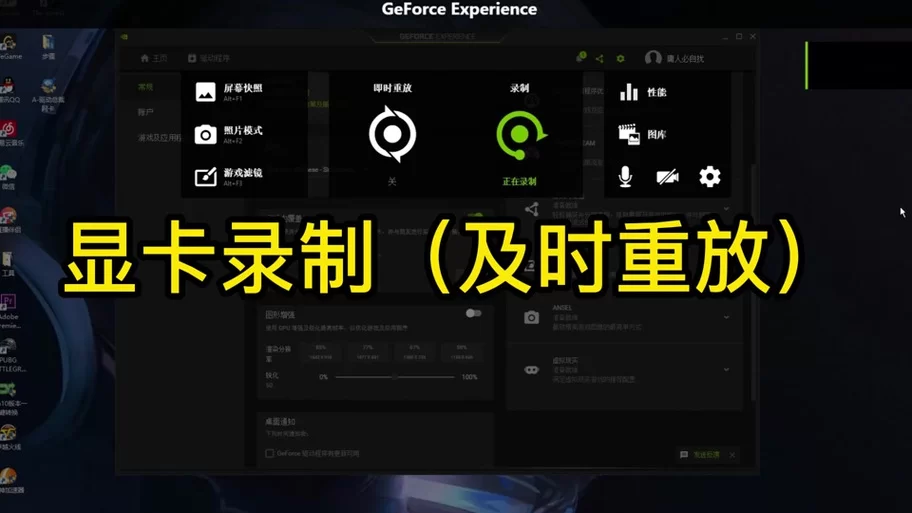
我用的是新版本的GeForce Experience,具体版本号嘛,我懒得查了,反正新的就行。安装好之后,打开软件,点开设置(一般是个小齿轮图标),找到“游戏内覆盖”这个选项,把它打开。这玩意儿就像一个隐藏的录屏小助手,方便得很。
打开游戏内覆盖后,你就可以用快捷键来录屏啦!默认快捷键是Alt+F9,按一下开始录制,再按一下结束录制。这快捷键可以自定义,如果你觉得不顺手,可以自己改改。设置里都能找到。
| 快捷键 | 功能 |
|---|---|
| Alt + F9 | 开始/结束录制 |
| Alt + F10 | 截图 |
| Alt + F11 | 开始/结束直播 |
次用的时候,可能会有点懵,别慌!软件会提示你录制的视频保存在哪儿。一般来说,都在“C:\Users\你的用户名\Videos”这个文件夹里。我的录屏文件都是自动保存成MP4格式的,方便得很,不用再转格式了。
对了,录制之前,好先设置一下录制质量。在GeForce Experience的设置里可以调整分辨率、帧率和码率。我的电脑配置还算可以,一般都选择1080P 60帧,码率嘛,稍微高一点,画面更清晰,不过文件也会更大。 如果你电脑配置不太好,建议降低一些参数,不然容易卡顿,录出来的画面也不流畅。
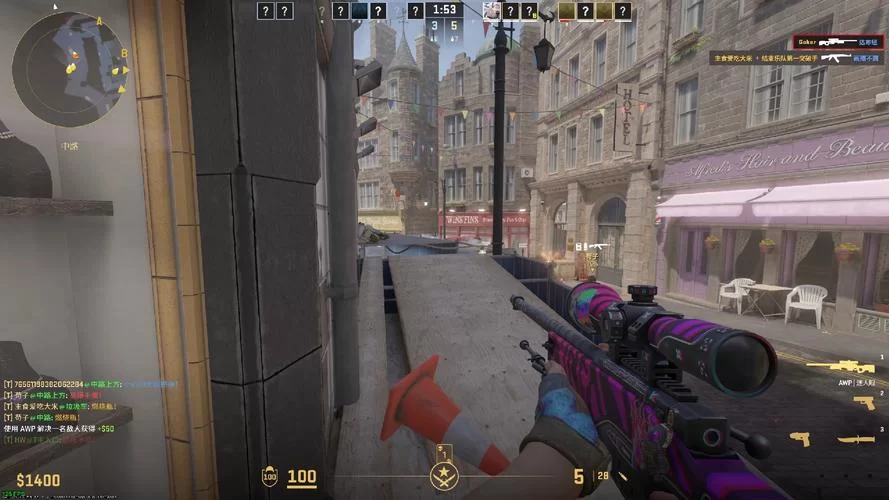
除了录屏,GeForce Experience还有很多其他功能,比如截图、直播什么的,我个人觉得录屏就够用了,其他的功能用得比较少。
说到录屏质量,我一开始录的《赛博朋克2077》画面,感觉有点模糊,后来才发现是游戏里的画面设置游戏里的画面设置也要调好,才能录出高清流畅的视频,这跟录屏软件本身没啥关系。
我个人觉得,用GeForce Experience录屏大的好处就是方便快捷。不用再安装额外的录屏软件,而且它对N卡的硬件加速支持非常好,录屏过程基本不会影响游戏流畅度。以前我用过OBS之类的软件,感觉有点复杂,各种设置看得我头大,还是GeForce Experience简单粗暴,适合我这种easy玩家。
当然啦,GeForce Experience也不是完美的。有时候,它会莫名其妙地卡住或者崩溃,这让我感觉有点烦。不过,这情况不多,大部分时候都挺稳定的。
还有就是,录屏文件的大小如果录制时间长,分辨率和码率又高的话,生成的视频文件会非常大。我的电脑空间有限,经常录完视频后就要赶紧删掉一些,不然空间不够用了。
除了用GeForce Experience自带的录屏功能,我还试过一些其他的录屏软件,比如OBS Studio,这个软件功能很强大,可以自定义各种设置,但是对于我这种easy玩家来说,操作有点复杂,不太适合我。 还有个叫ShadowPlay的软件,也是用来录屏的,不过我对它不太了解,没怎么用过。
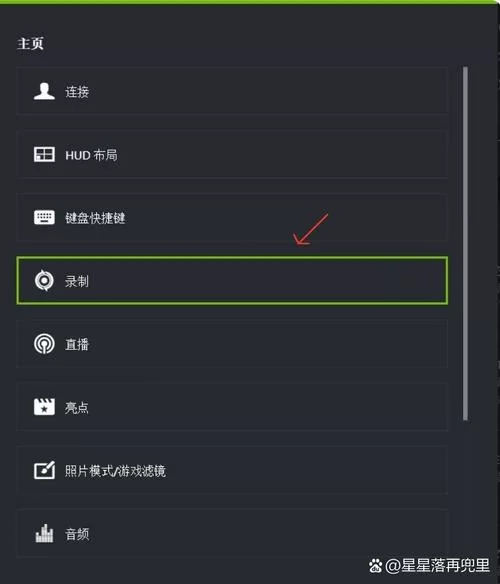
对于我这种只想要简单方便地录屏的玩家,GeForce Experience就足够了。当然,如果你对录屏质量和功能有更高的要求,也可以尝试其他的录屏软件。
我想问问大家,你们平时都用什么软件录屏呢?有什么好用又easy的推荐吗? 分享一下你们的经验呗!